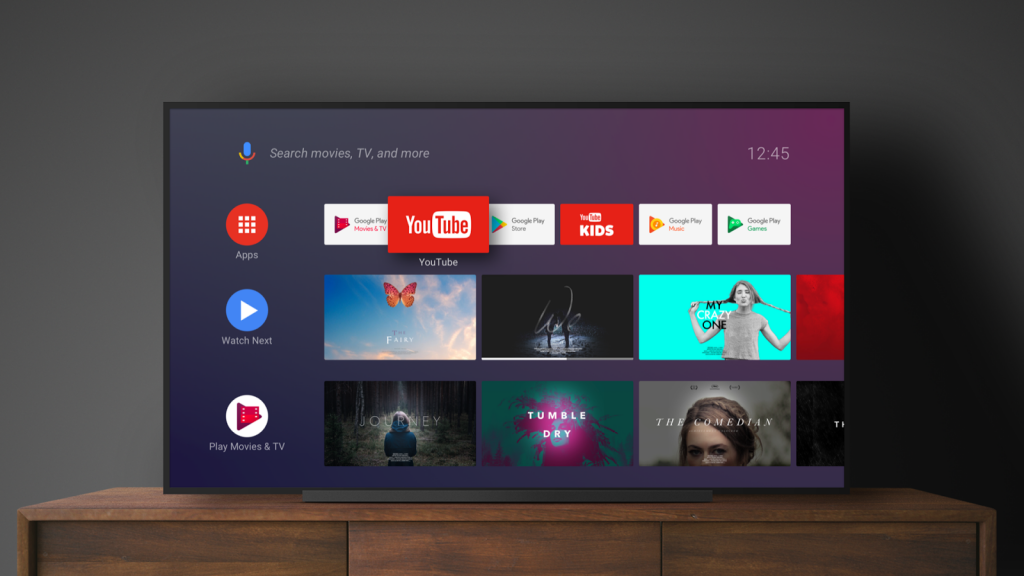Содержание
Пульт дистанционного управления не обладает многофункциональностью. Владельцы современных телевизоров решают эту проблему путем подключения периферийных устройств. Однако мало кто знает, как подключить клавиатуру к телевизору, чтобы устройство идентифицировало подсоединенный девайс.
Начнем с того, что синхронизация беспроводных компьютерных мышей, клавиатур и телевизоров актуальна в том случае, если ваше устройство поддерживает Smart TV. Для управления обычным ТВ вполне достаточно входящего в базовую комплектацию пульта. Для чего это нужно, и как настроить подключение? Именно на эти вопросы сейчас ответим.
Для чего это нужно
Чтобы ответить на этот вопрос, нужно вспомнить об основных преимуществах телевизоров с поддержкой платформы Smart TV:
- просмотр фильмов и сериалов в режиме online;
- интернет-серфинг;
- воспроизведение контента со стриминговых сервисов;
- прослушивание музыки;
- просмотр клипов.
Вводить запросы в поисковую систему Google или Yandex, используя пульт дистанционного управления, не совсем удобно. Не говоря уже о том, что это отнимает чрезвычайно много нервов и сил. Намного проще подключить клаву к телевизору Smart TV, которая позволит оперативно набирать текст.
Если вы не планируете слишком часто просматривать сайты, а фильмы и музыку вы будете воспроизводить через специальные приложения, тогда вам стоит подключить мышь к ТВ. Наличие данного девайса сделает работу со всеми приложениями более удобной и комфортной. Пульт дистанционного управления в большей степени предназначен для переключения каналов и регулировки громкости. К Смарт ТВ лучше подключить мышь и клавиатуру.
Чтобы полноценно использовать все функциональные возможности техники Smart TV, нужно подсоединить интернет. Сделать это очень легко. Достаточно зайти в настройки, а затем выбрать один из предложенных способов подключения – кабель Ethernet или Wi-Fi.
Процесс подключения клавиатуры к телевизору
Как настроить беспроводную клавиатуру? Принципиальных отличий от подсоединения проводных устройств нет. Чтобы периферийные устройства функционировали корректно, вам не придется дополнительно устанавливать драйвера или какое-либо другое программное обеспечение. Для подключения клавиатуры к телевизору LG Smart TV нужно придерживаться простой пошаговой инструкции, которую мы сейчас и рассмотрим.
— Регулярная проверка качества ссылок по более чем 100 показателям и ежедневный пересчет показателей качества проекта.
— Все известные форматы ссылок: арендные ссылки, вечные ссылки, публикации (упоминания, мнения, отзывы, статьи, пресс-релизы).
— SeoHammer покажет, где рост или падение, а также запросы, на которые нужно обратить внимание.
SeoHammer еще предоставляет технологию Буст, она ускоряет продвижение в десятки раз, а первые результаты появляются уже в течение первых 7 дней. Зарегистрироваться и Начать продвижение
Алгоритм включения на телевизоре Bluetooth-клавиатуры:
- Вставьте адаптер клавиатуры в разъем USB. Интерфейс находится на боковой или задней панели ТВ.
- Активируйте периферийное устройство, а затем включите Bluetooth для запуска синхронизации.
- На экране TV появится оповещение о том, что было обнаружено новое устройство. Дождитесь пока подключение не будет завершено.
Что делать, если клавиатура не появилась? В некоторых моделях ТВ нужно выполнить несколько дополнительных действий, чтобы завершить процесс синхронизации. Откройте «Менеджер устройств», а затем выберите клавиатуру. После этого, на экране появится диалоговое окно с названием вашего девайса.
Возьмите пульт дистанционного управления и нажмите на кнопку «ОК» в окне «Менеджера». Как следствие, надпись «Needs pairing» исчезнет, а вместо нее появится новый статус – «Connected». Если у вас русскоязычный интерфейс, то появится надпись «Соединение установлено».
Процедура подключения клавиатуры выполняется всего лишь за несколько действий. Поэтому проблем с синхронизацией возникнуть не должно. Если предложенная инструкция не помогла, значит, возникли проблемы с совместимостью периферийного устройства с ТВ.
Как подключить мышь к телевизору
Мышка для Смарт ТВ подсоединяется по такому же принципу, как и клавиатура. Если вы используете беспроводную мышь, значит, вставьте адаптер в USB разъем. Подключение проводных устройств осуществляется аналогичным образом.
Если пользователь все сделал правильно, то на экране ТВ появится оповещение о том, что новое устройство подключено корректно и готово к использованию. Прокручивать web-страницы или меню телевизора можно колесиком. Запуск приложений и воспроизведение файлов осуществляется нажатием левой кнопки мышки для телевизора.
Как подключить мышку Air? Сначала давайте разберемся, что это такое. Аэромыши позволяют изменять положение курсора движением руки. Однако двигать нужно только кисть, а не всю руку. Реакция на команды пользователя осуществляется за счет считывания информации со встроенного гироскопического датчика. Air Mouse идеально подходит для управления ТВ.
Есть два режима скорости работы аэромыши. На обратной стороне такого устройства есть клавиатура. Источником питания являются две батарейки ААА. С целью экономии заряда после 15 секунд бездействия аэромышь отключается автоматически. Подключение выполняется по такому же принципу, как и подсоединение обычной компьютерной мышки.
Возможные проблемы при подключении
Проблемы с совместимостью – главная причина того, что телевизор не видит подсоединенное устройство. Чтобы избежать подобных проблем, выберите подходящего производителя периферийных устройств. Например, если вы пользуетесь ТВ от компании LG, то и дополнительные гаджеты целесообразнее покупать именно от этого производителя. Впрочем, практика показывает, что проблемы с совместимостью возникают крайне редко.
— Разгрузит мастера, специалиста или компанию;
— Позволит гибко управлять расписанием и загрузкой;
— Разошлет оповещения о новых услугах или акциях;
— Позволит принять оплату на карту/кошелек/счет;
— Позволит записываться на групповые и персональные посещения;
— Поможет получить от клиента отзывы о визите к вам;
— Включает в себя сервис чаевых.
Для новых пользователей первый месяц бесплатно. Зарегистрироваться в сервисе
Что делать, если подключение клавиатуры к телевизору Samsung Smart TV выполнено правильно, а также используется устройство нужной фирмы, но синхронизация все равно не осуществляется? Подобные проблемы решаются путем обновления прошивки. Скачайте последнее обновления с официального сайта производителя. Операционная система обновляется через флешку или по интернету.